Problema
Problema
Como operar o Centro de Início
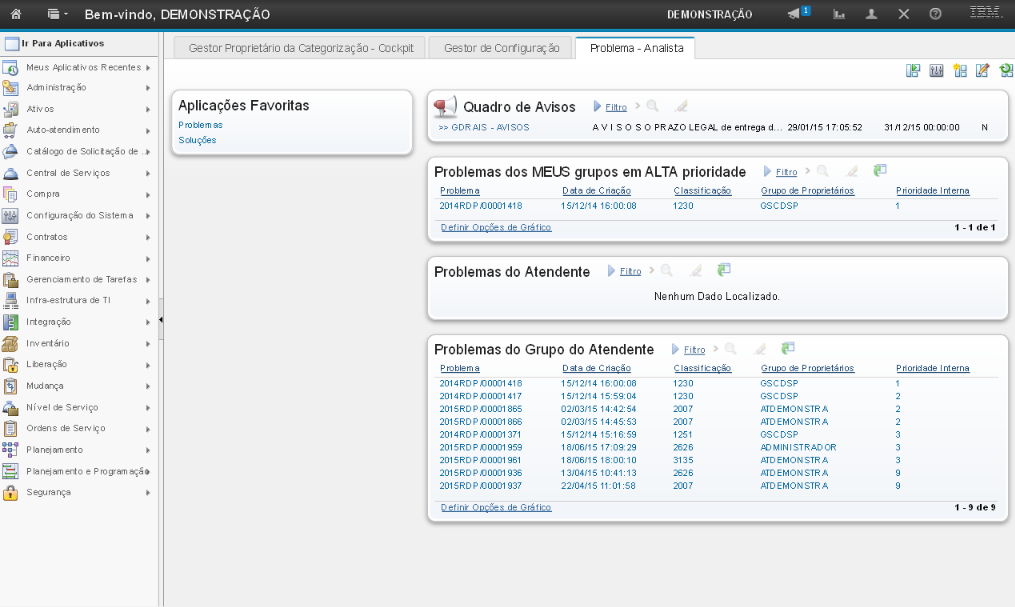
Esta é a demonstração sobre como operar o Centro de Início da aplicação Problema.
A demonstração se inicia após o login no sistema com o perfil de usuário Gestor de Problema.
Instrução - clique para editar o texto.
(Etapa 1 de 28)
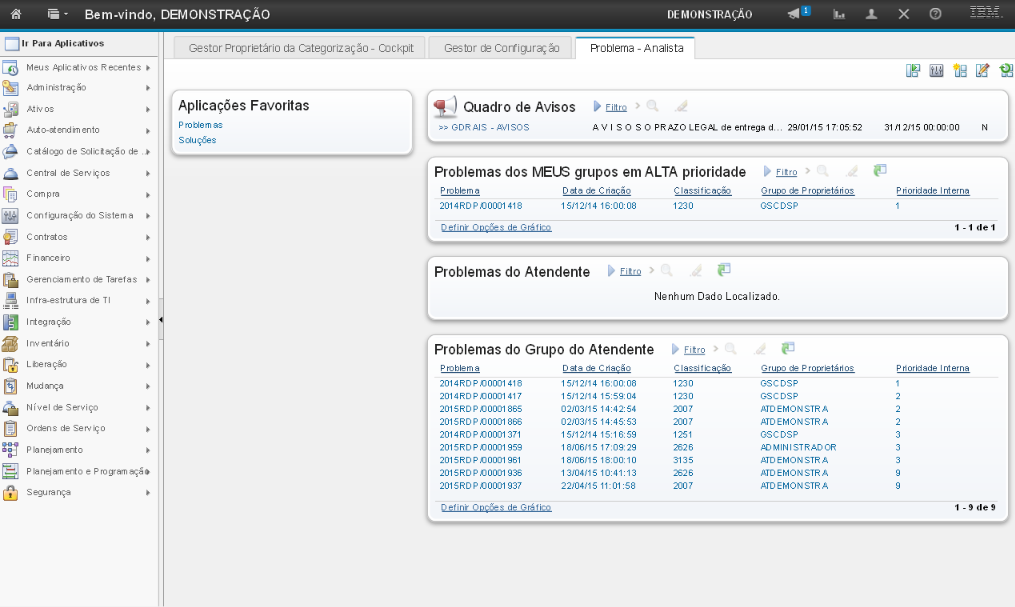
A seção "Ir Para Aplicativos" permite que você acesse as aplicações disponíveis para seu perfil de usuário.
(Etapa 2 de 28)
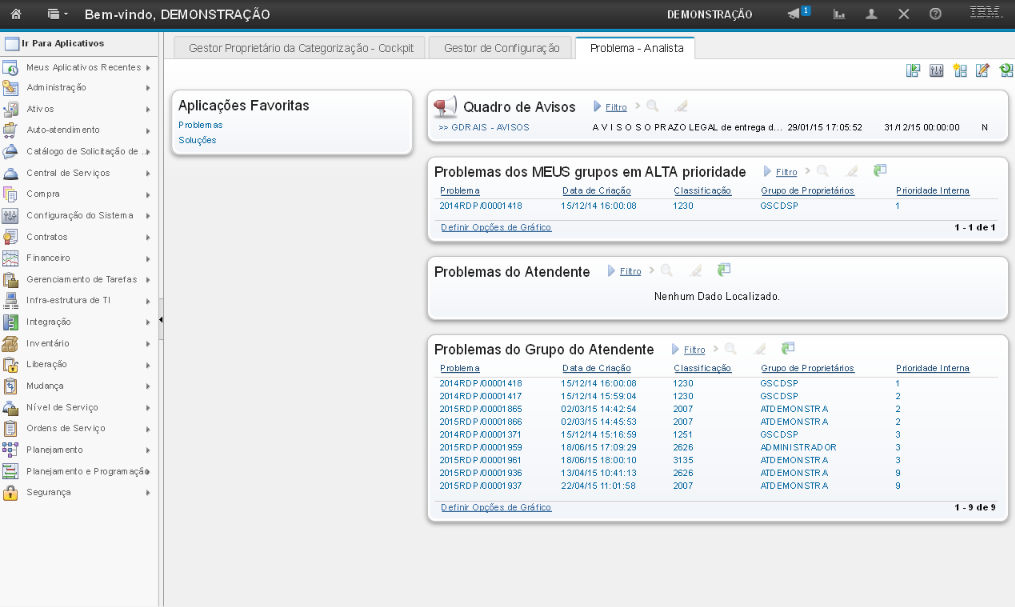
A seção "Aplicações Favoritas" exibe as aplicações mais acessadas por você.
(Etapa 3 de 28)
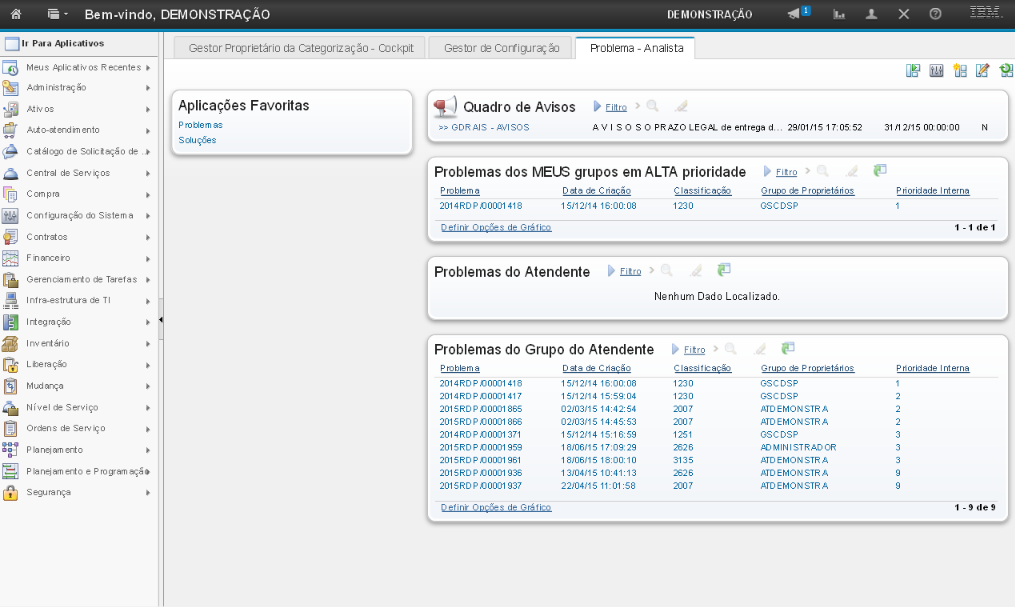
A seção "Quadro de Avisos" exibe os avisos relacionados ao seu grupo e os avisos relacionados aos serviços que devem conter orientações para os usuários e gestores sobre alguma atualização ou manutenção no serviço.
(Etapa 4 de 28)
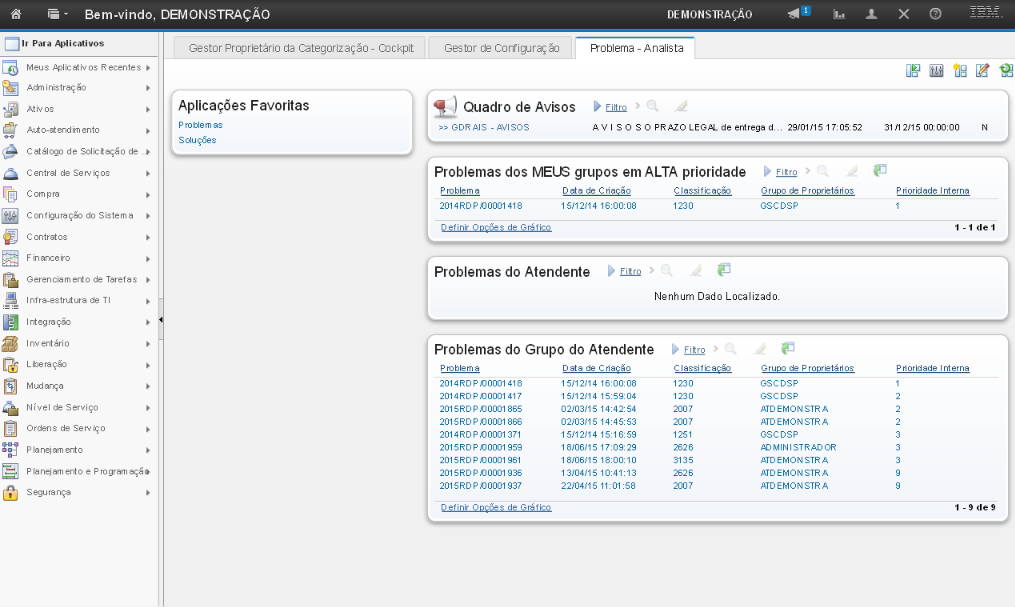
Em todos os portlets do Centro de Inicio, a opção "Filtro" permite realizar a busca por registros utilizando filtros.
(Etapa 5 de 28)
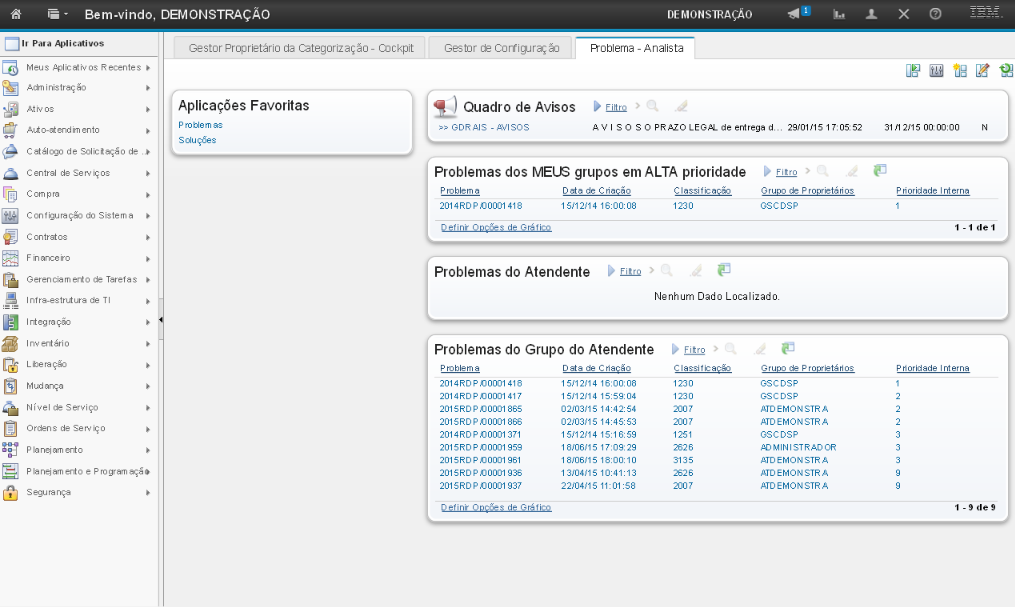
A seção "Problemas dos MEUS Grupos em ALTA Prioridade" exibe os problemas de seus grupos com alta prioridade.
(Etapa 6 de 28)
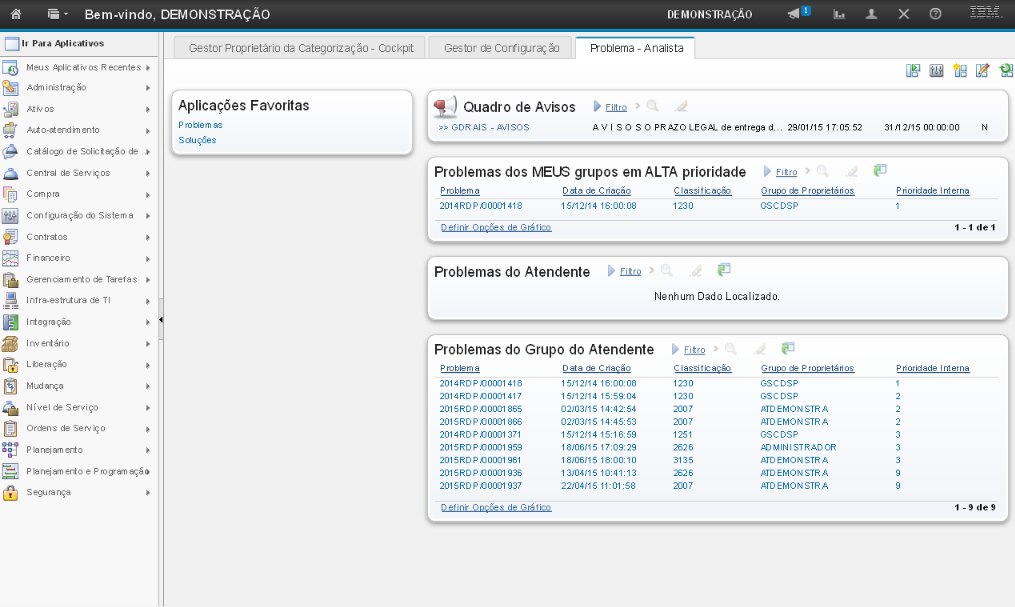
A seção "Problemas do Atendente" exibe os problemas que estão sendo atendidos por você.
(Etapa 7 de 28)
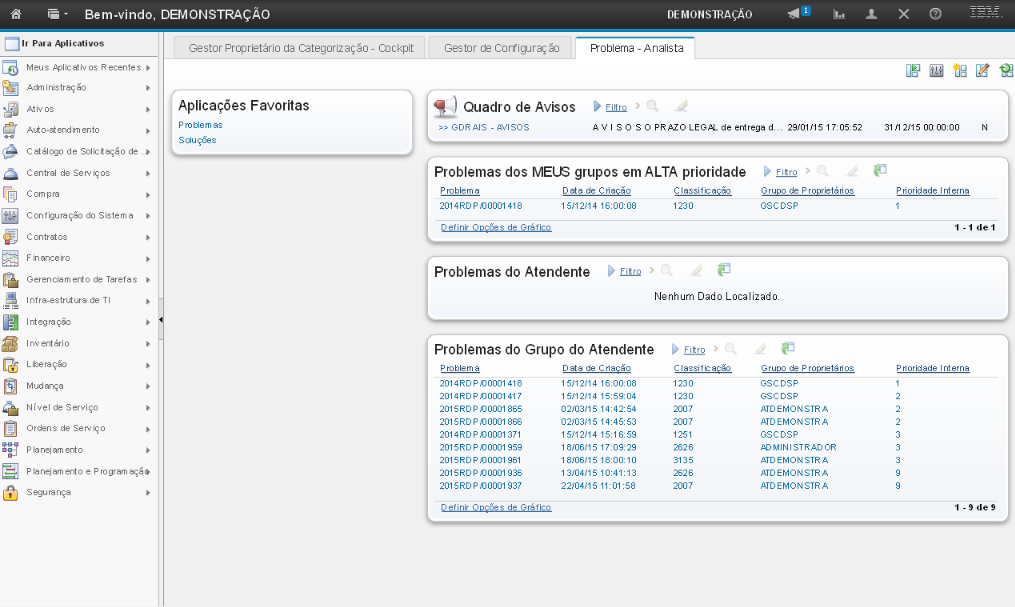
A seção "Problemas do Grupo do Atendente" exibe os problemas que serão atendidos pelos seus grupos de atendimento.
(Etapa 8 de 28)
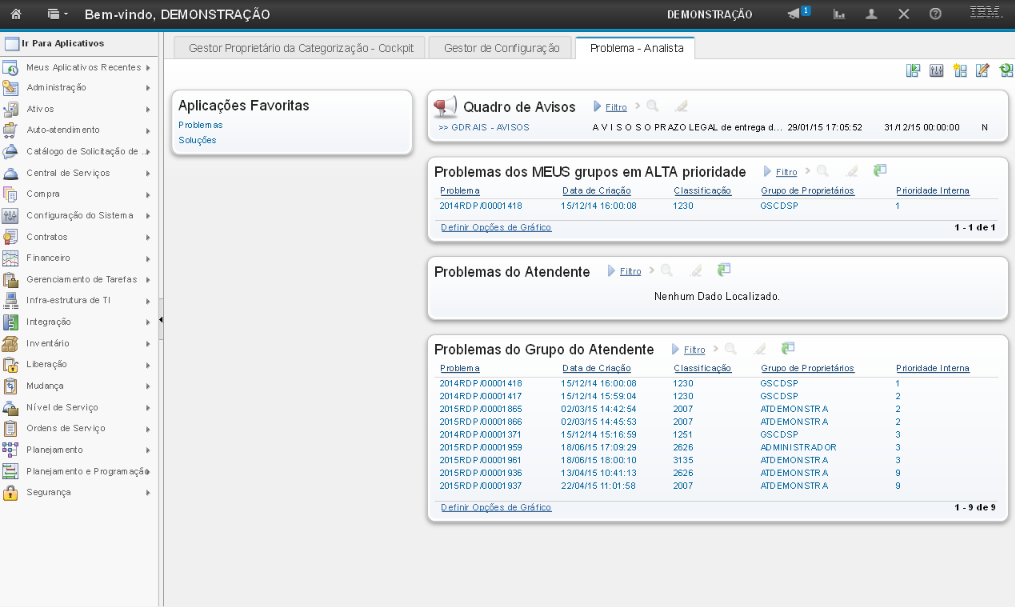
Em todos os portlets, é possível ordenar os registros com base na natureza dos seus campos.
Para isso, basta clicar no nome da coluna e o porttlet ordenará os registros.
Para isso, basta clicar no nome da coluna e o porttlet ordenará os registros.
(Etapa 9 de 28)
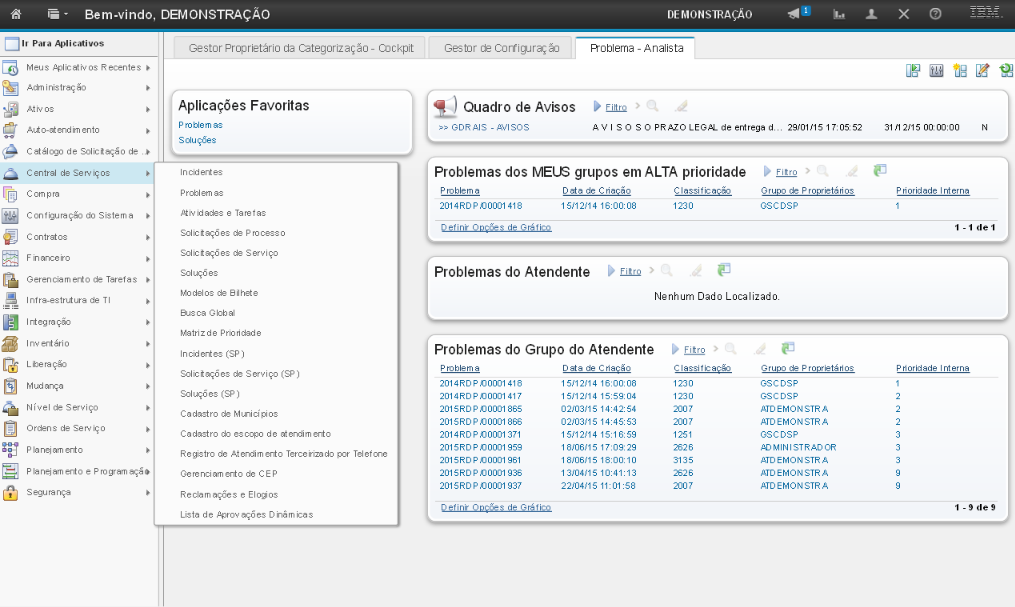
Para acessar a aplicação,
clique na opção "Central de Serviços".
(Etapa 10 de 28)
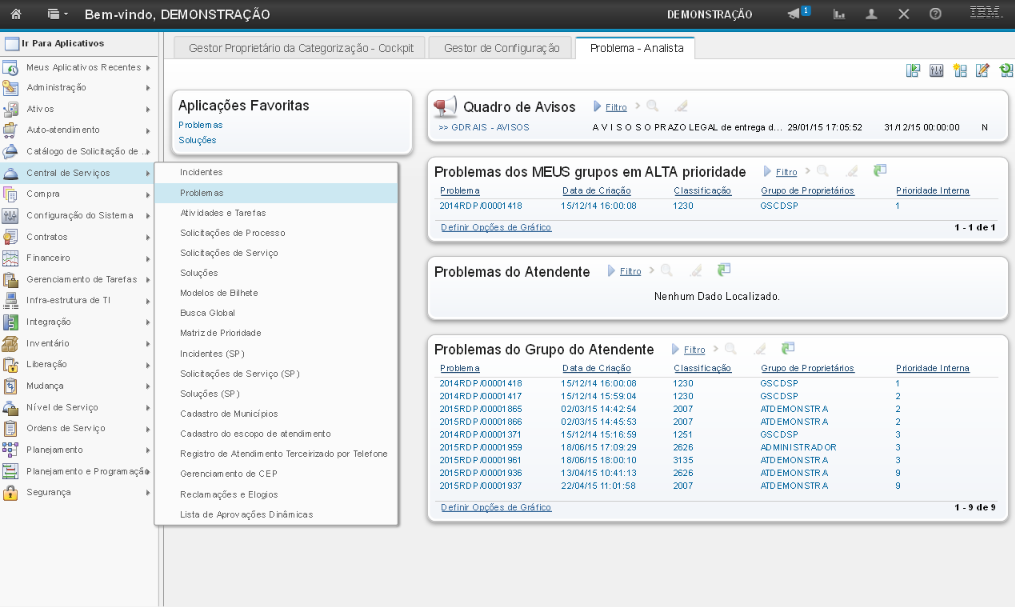
Em seguida,
você deve selecionar a opção "Problemas".
(Etapa 11 de 28)
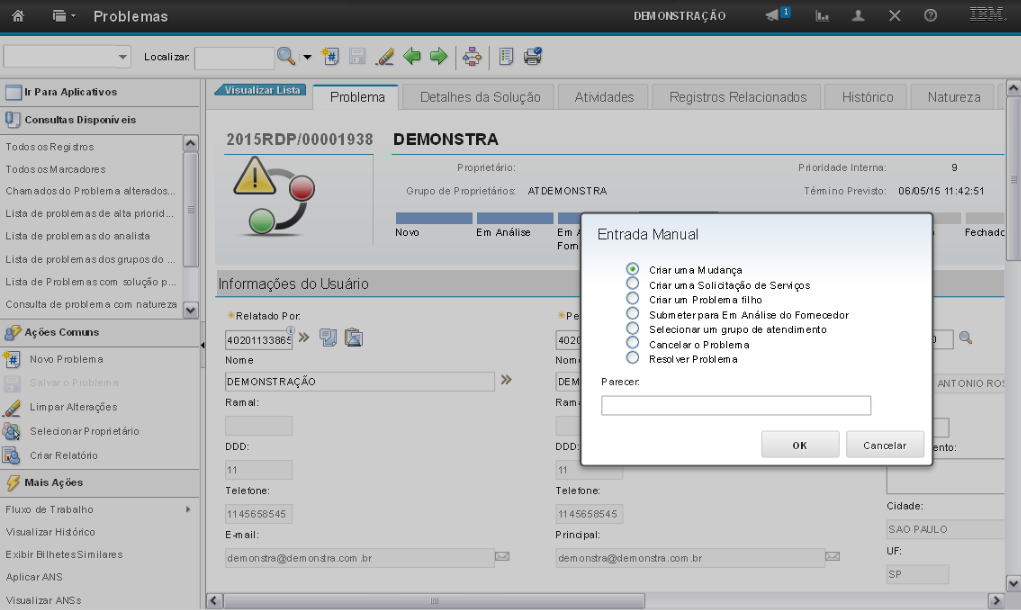
O sistema direcionará você para a aplicação "Problemas".
(Etapa 12 de 28)
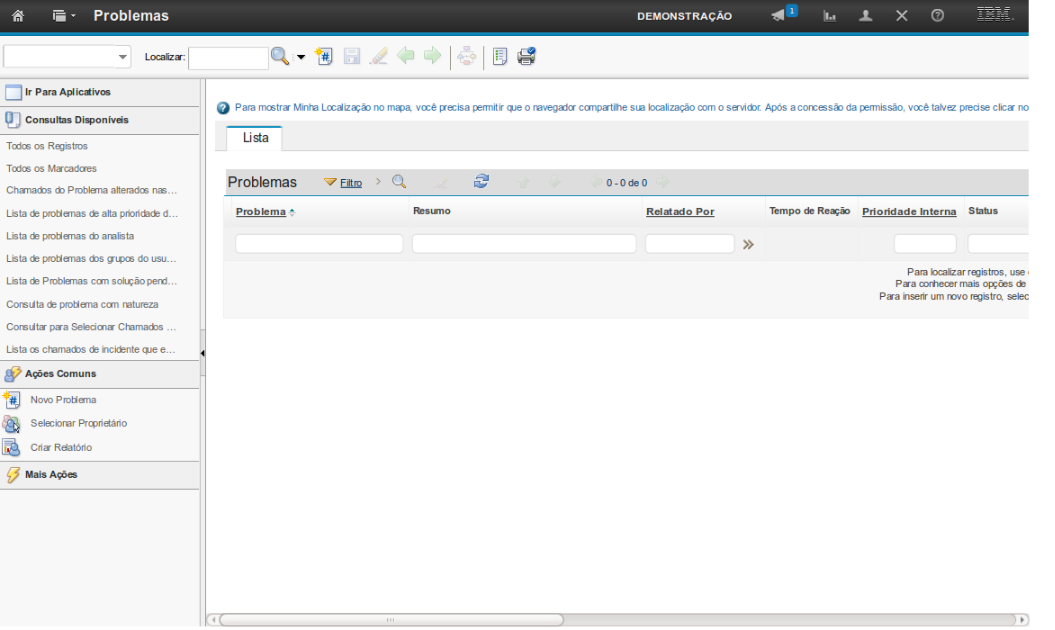
A seção "Consultas Disponíveis" permite que você realize buscas por problemas a partir de consultas já montadas,
Por exemplo: Todos os Marcadores.
(Etapa 13 de 28)
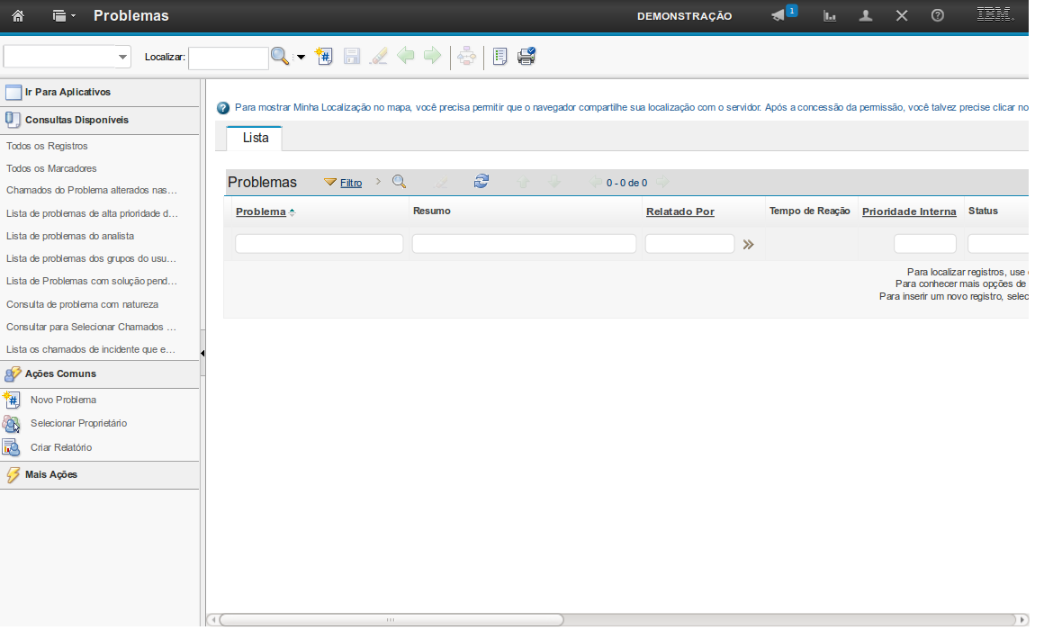
A seção "Ações Comuns" permite que você acesse ações facilmente.
(Etapa 14 de 28)
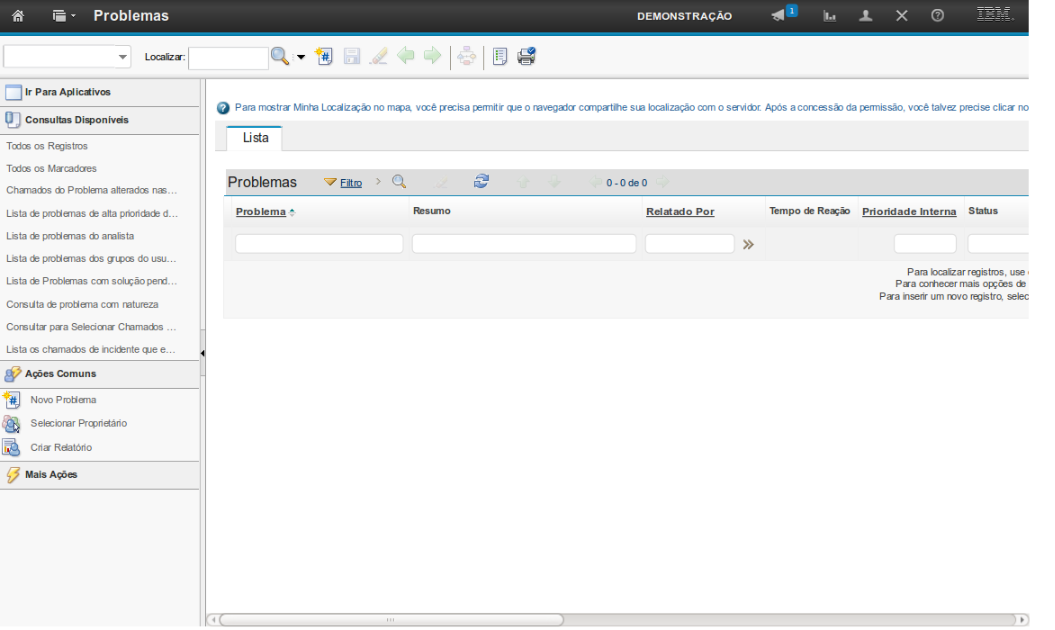
A seção "Mais Ações" permite que você acesse mais ações da aplicação.
(Etapa 15 de 28)
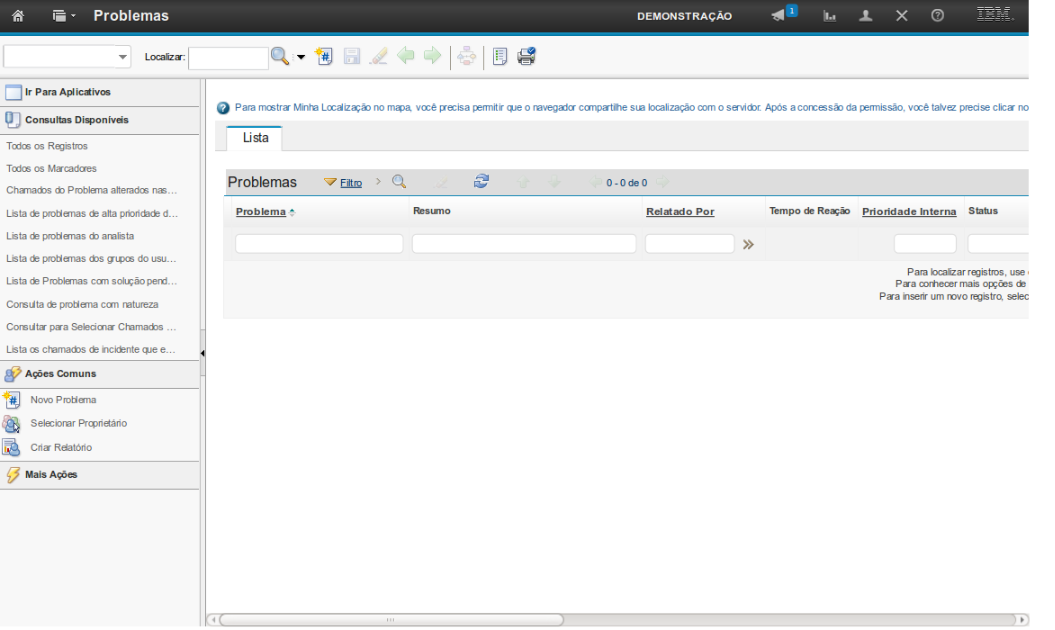
A seção "Problemas" da aba "Lista" permite que você realize buscas utilizando os campos como filtros da pesquisa.
Caso você opte por realizar uma busca total, ou seja, sem a utilização de filtros, basta selecionar um campo e pressionar "Enter" em seu teclado.
Obs.: Note que existe uma barra de rolagem que permite mover a tela para utilizar mais campos de busca.
(Etapa 16 de 28)
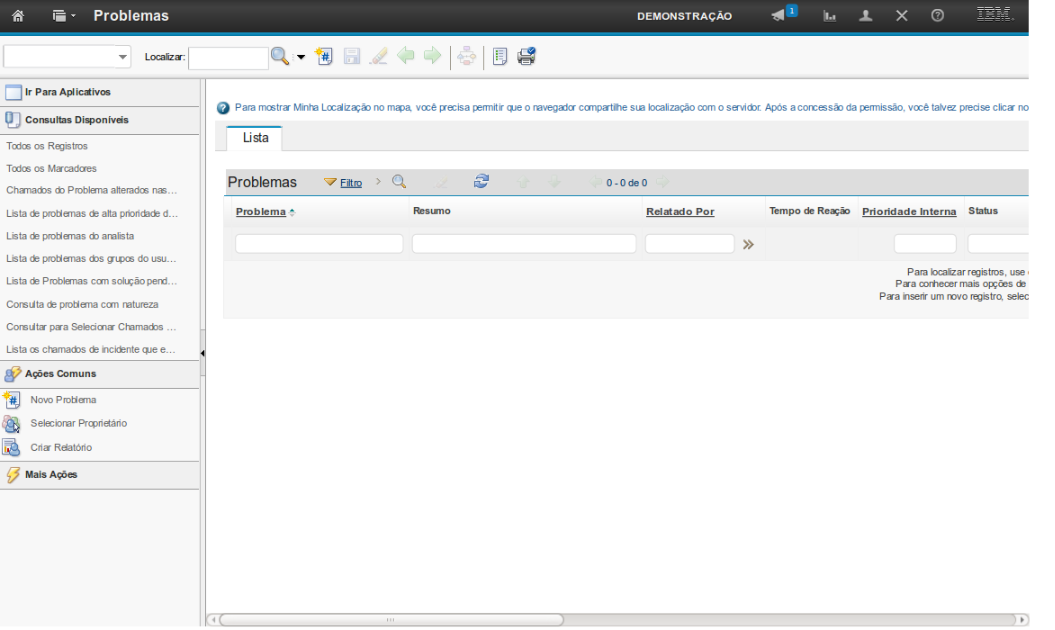
O campo "Problema" permite que você realize uma busca pelo identificador do problema.
(Etapa 17 de 28)
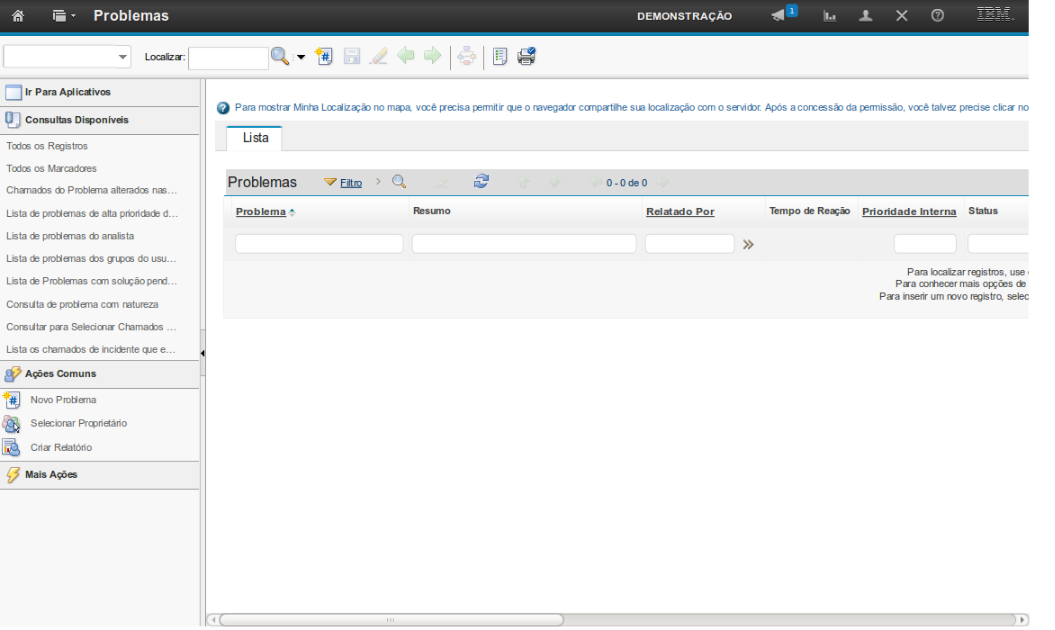
O campo "Resumo" permite que você realize uma busca pela descrição do problema.
(Etapa 18 de 28)

O campo "Relatado Por" permite que você realize uma busca pelo usuário relator do problema, preenchendo o CPF ou selecionando as setas ao lado ">>" e em seguida a opção "Selecionar Valor".
(Etapa 19 de 28)
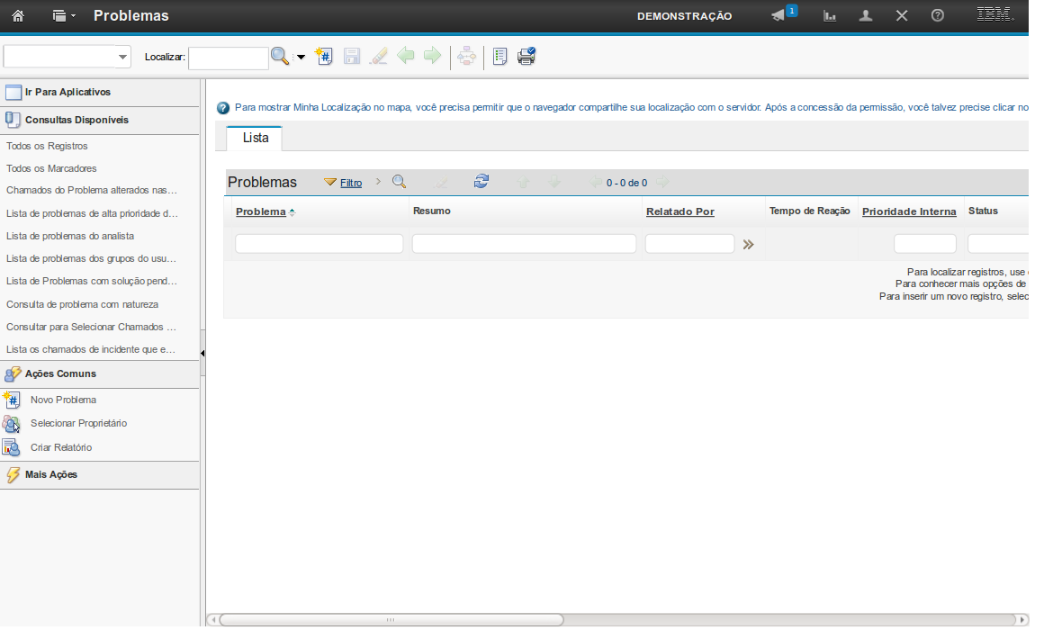
O campo "Tempo de Reação", permite somente visualizar o tempo de reação para o atendimento do problema.
(Etapa 20 de 28)
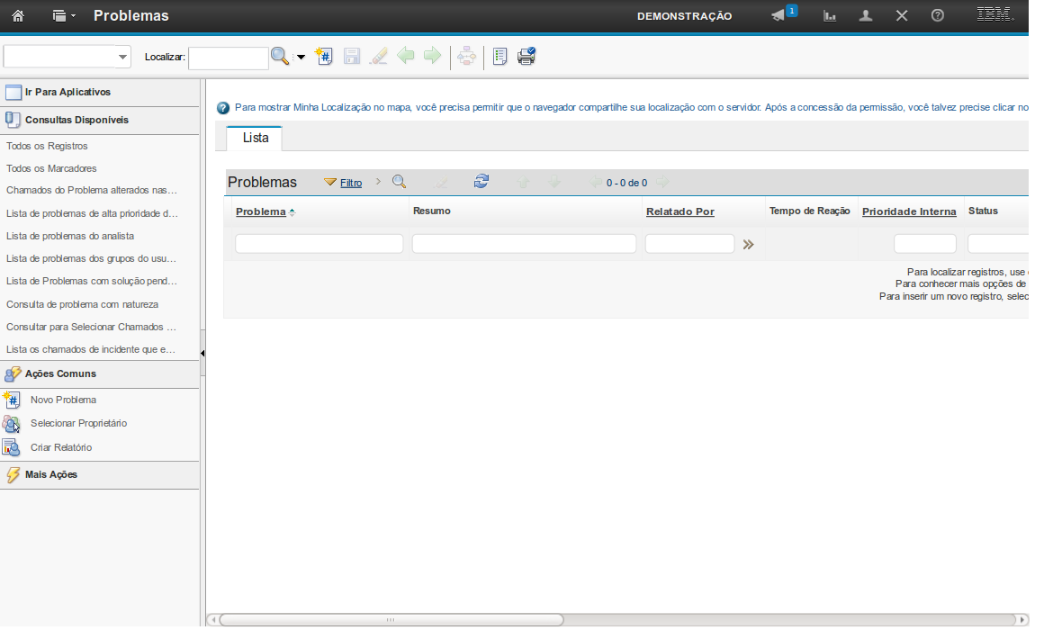
O campo "Prioridade Interna" permite que você realize uma busca pela prioridade interna do problema.
(Etapa 21 de 28)
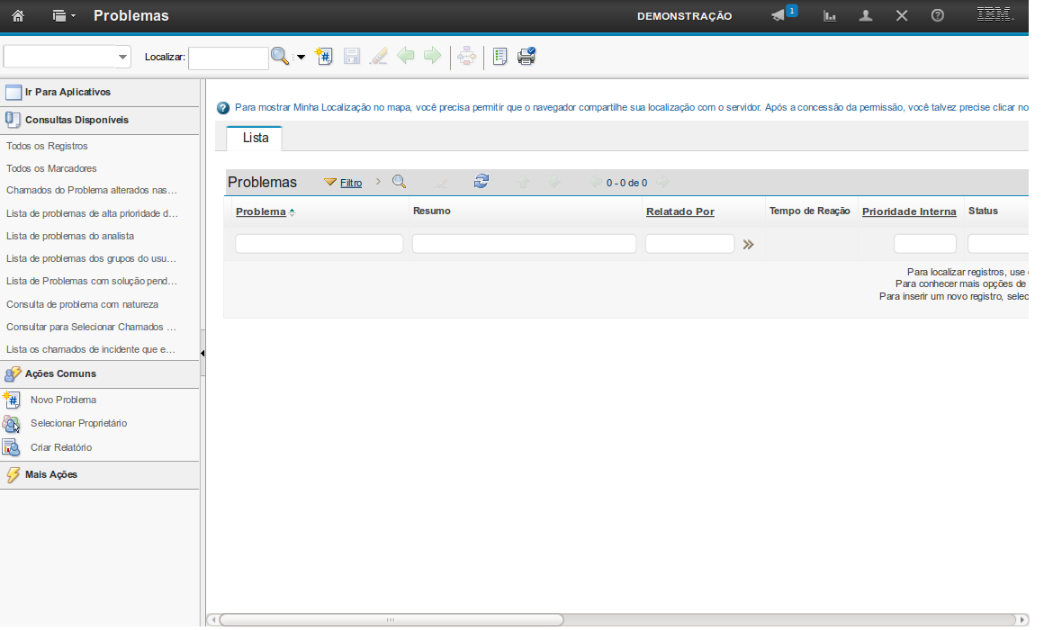
O campo "Status" permite que você realize uma busca pelo status do problema.
(Etapa 22 de 28)
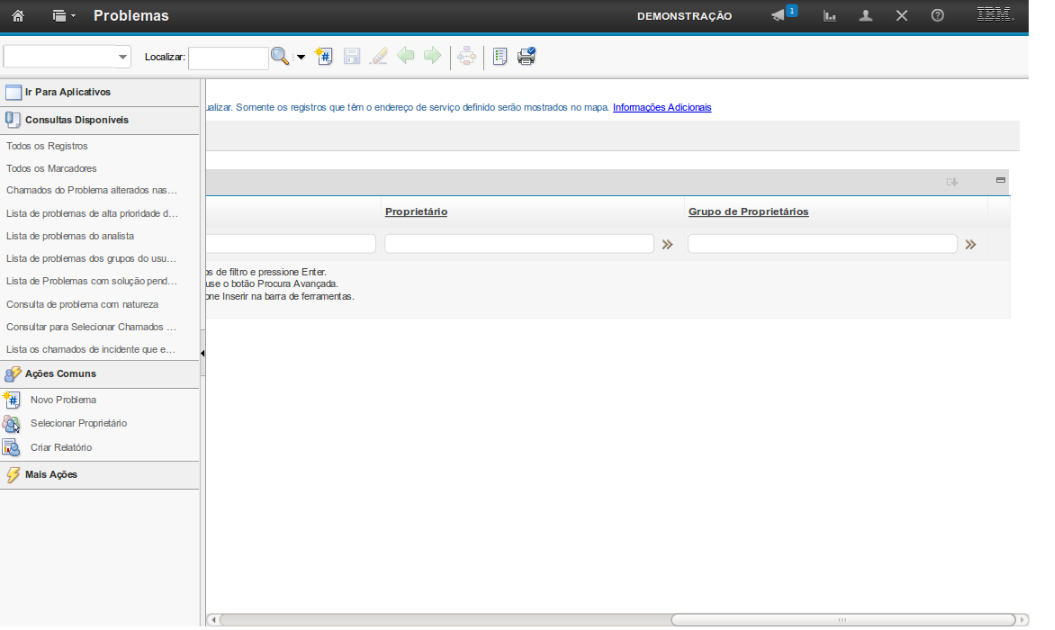
O campo "Proprietário" permite que você realize uma busca pelo proprietário do problema, preenchendo o CPF ou selecionando as setas ao lado ">>" e em seguida a opção "Selecionar Valor".
(Etapa 23 de 28)
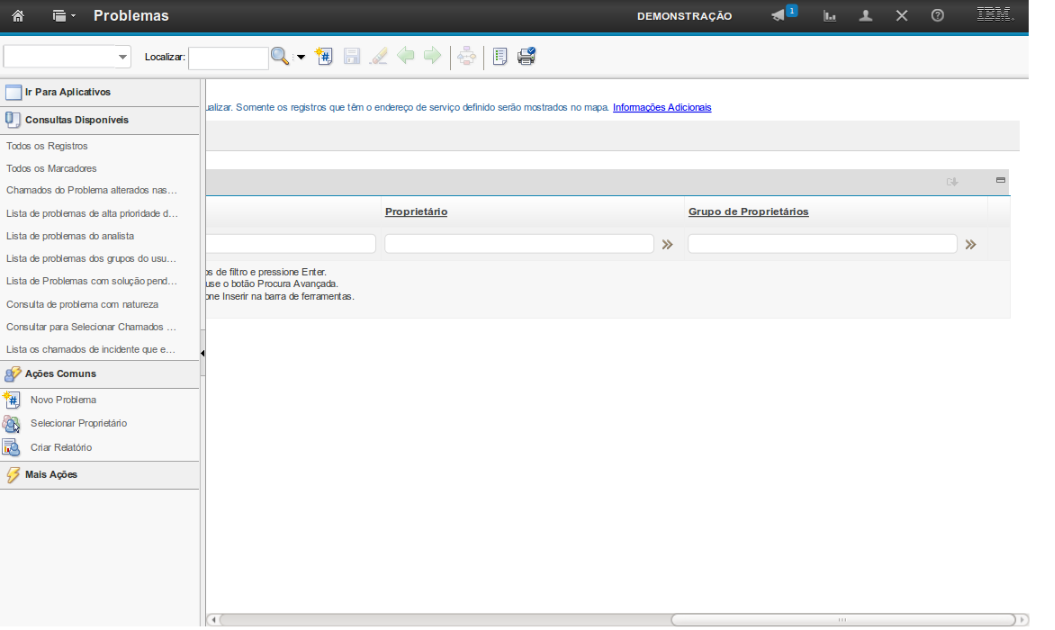
O campo "Grupo Proprietário" permite que você realize uma busca pelo grupo proprietário do problema, selecionando as setas ao lado ">>" e em seguida a opção "Selecionar Valor".
(Etapa 24 de 28)
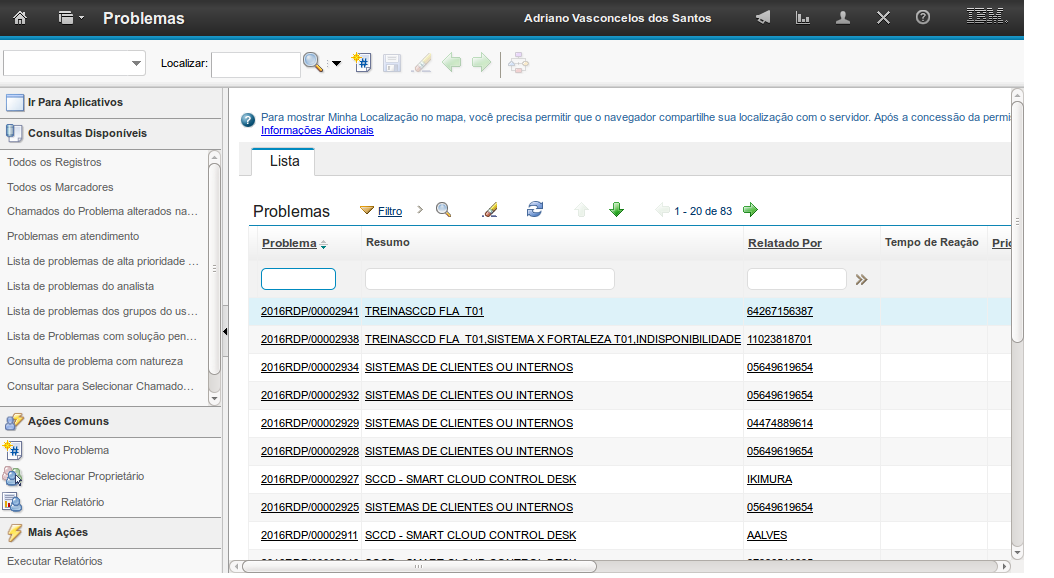
O resultado da pesquisa é exibido desta forma.
Para acessar um problema, basta você clicar no seu número identificador.
(Etapa 25 de 28)
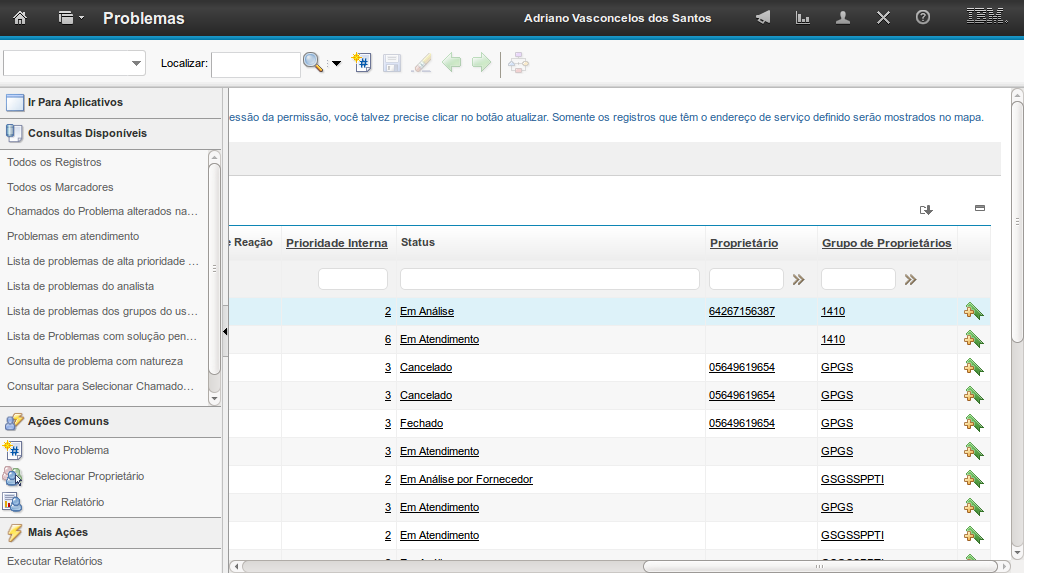
No final de cada registro, a opção "Adicionar a Marcadores" permite que você adicione problemas aos favoritos, facilitando a busca posterior.
(Etapa 26 de 28)
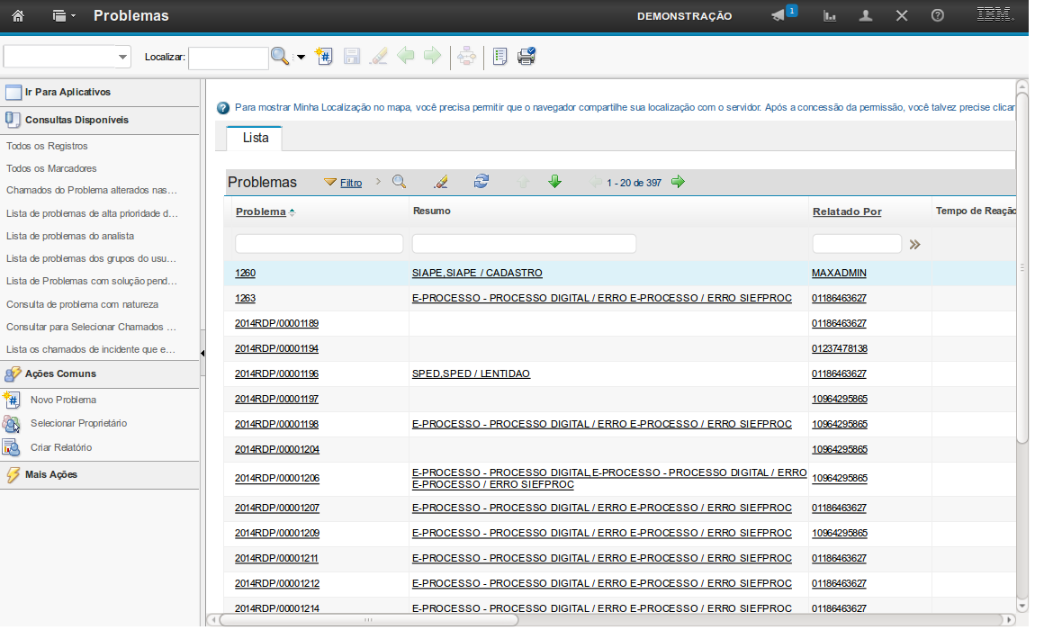
Esse ícone representa a opção "Novo".
Clique nesse ícone para inserir um novo problema.
(Etapa 27 de 28)
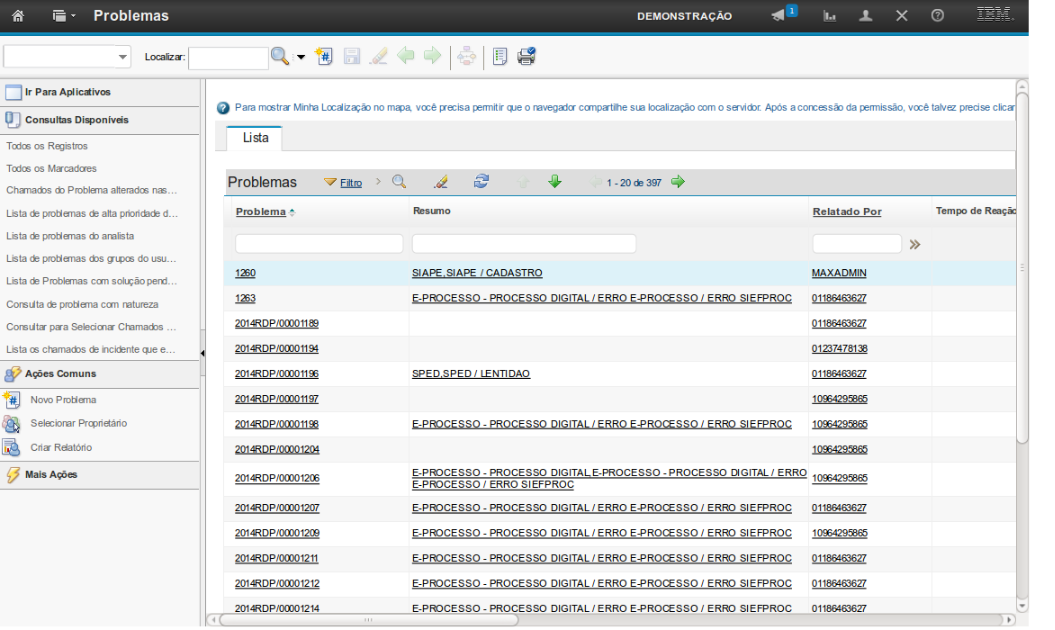
Esta foi a demonstração sobre como operar o Centro de Início da aplicação "Problema".
Instrução - clique para editar o texto.
(Etapa 28 de 28)
FIM da demonstração
voltarúltima etapa
reverdesde o início
voltar parapágina inicial
fechardemonstração
próximademonstração